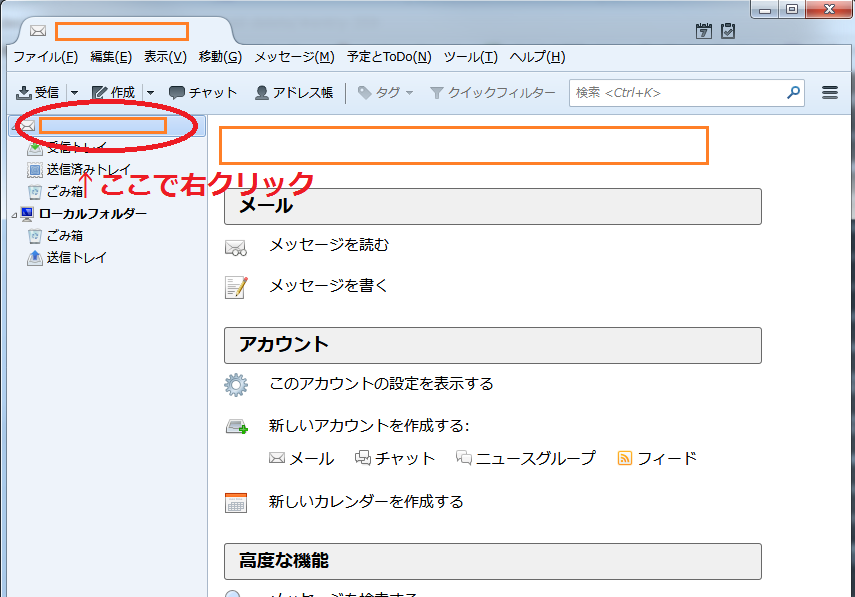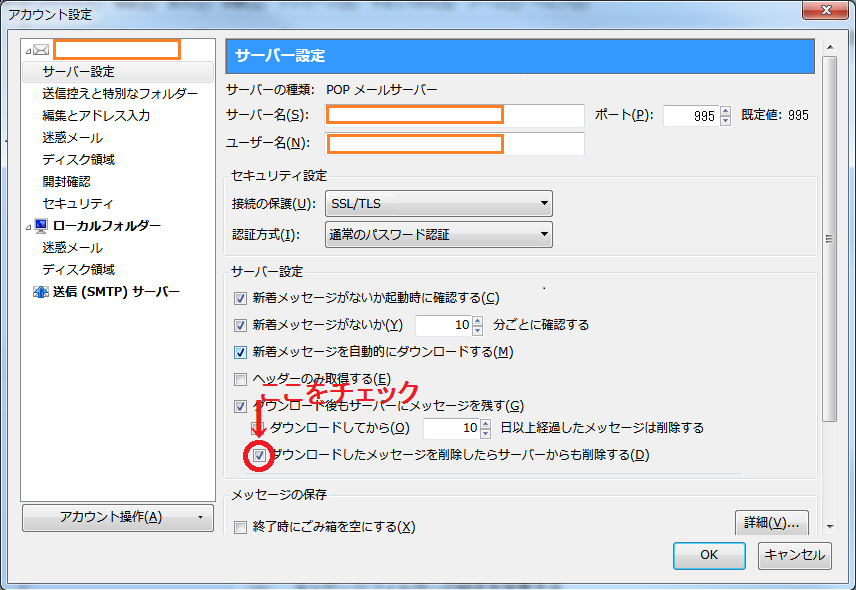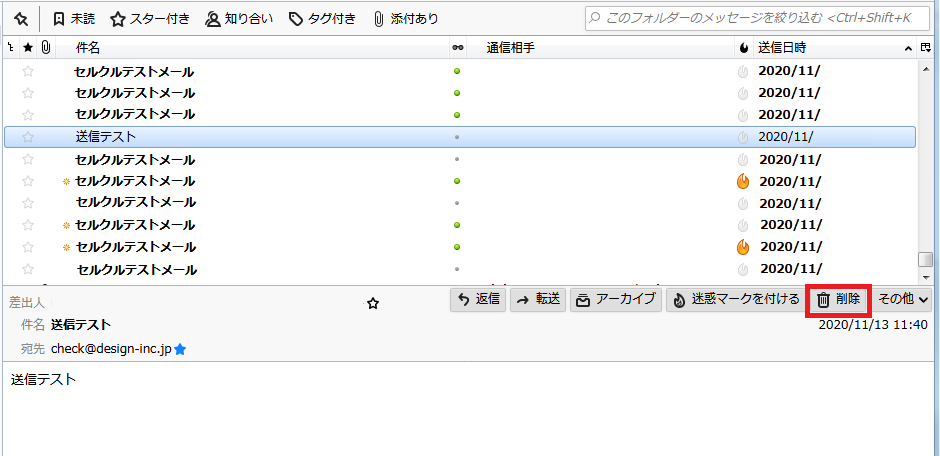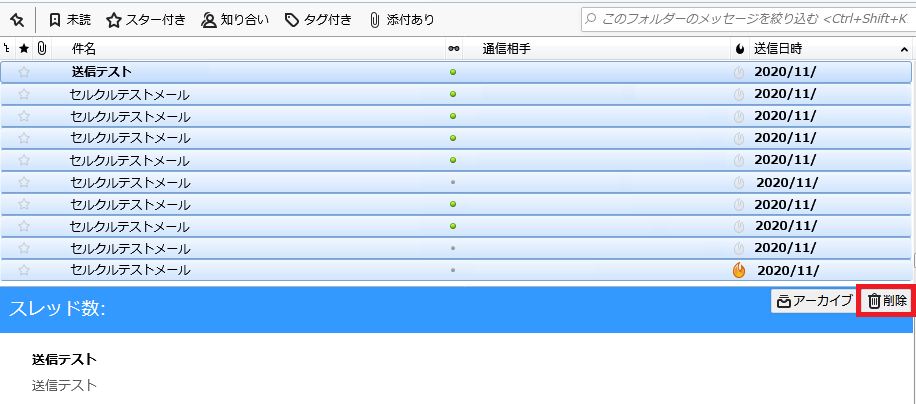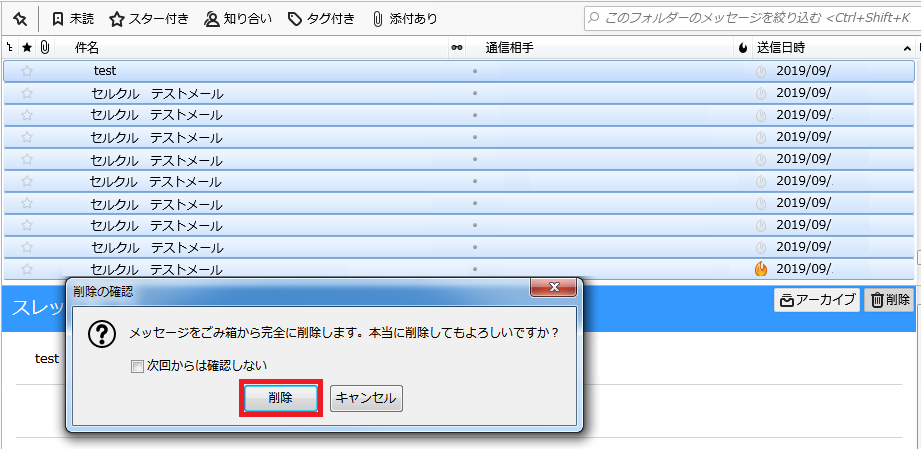Mozilla Thunderbird の場合
step1. Mozilla Thunderbirdを起動し、設定を行うアドレス上で右クリックし、”設定”を選択、次に”サーバー設定”をクリック
step2. “ダウンロードしたメッセージを削除したらサーバーからも削除する(D)”にチェックを入れる
※ご注意ください※
こちらを設定しますと、メールボックス内で削除されたメールは、併せてメールサーバー内からもコピーが連動して削除されるようになります。
予めご了承ください。
step3.受信トレイ内にある削除したいメールを「削除」ボタンで削除
また、複数のメールを選択する場合にはキーボード上の「shift」キーを押しながら、メールを選択しますと
下記のように複数のメールを選択することもできます。
step4.ごみ箱を開き、完全に削除したいメールを選択し、「削除」ボタンを押す
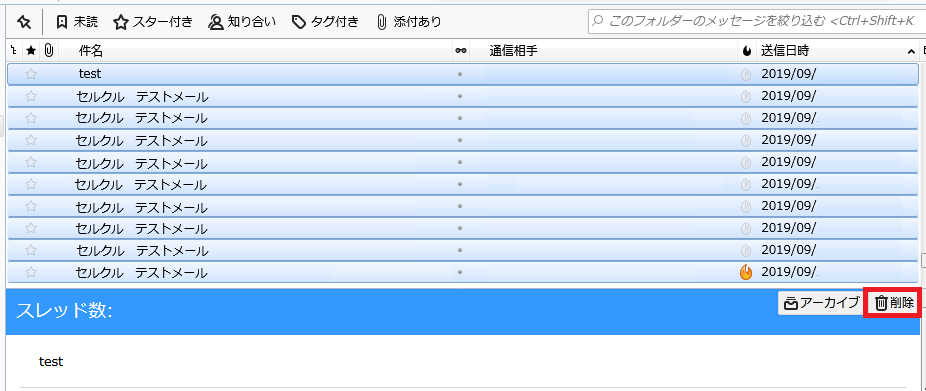
step5.下記のメッセージが出てきましたら、再度「削除」ボタンを押して作業完了
以上で作業は完了となります。